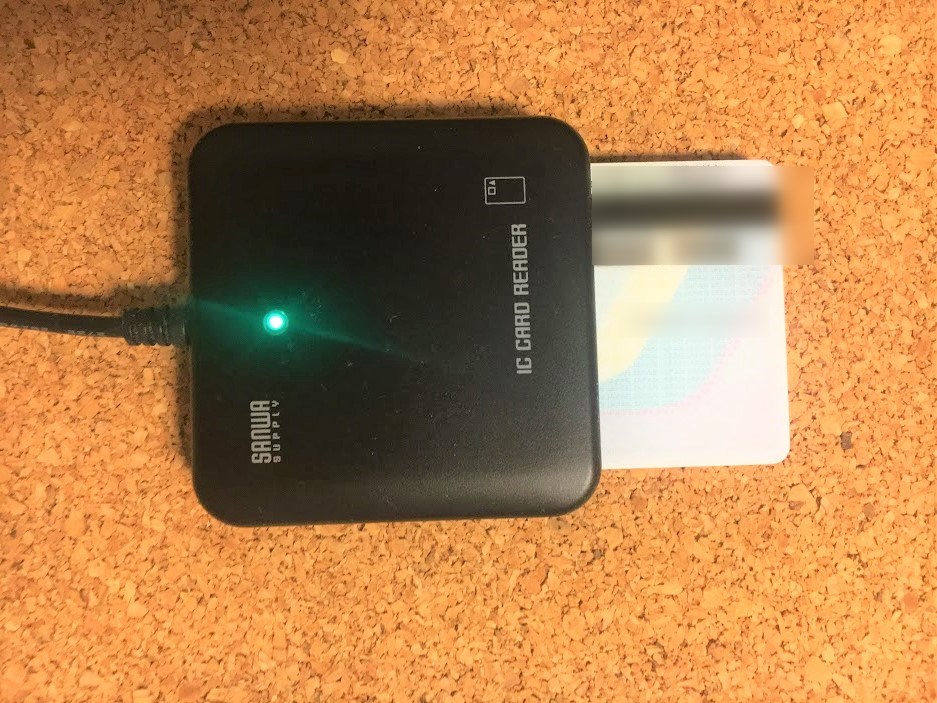事前準備
用意するもの。
(*利用者識別番号は前年のe-taxでやった確定申告表に掲載されている。「確定申告のお知らせ」はがきにも掲載されているらしい。)
・マイナンバーカード
・マイナンバーカードの「設定暗証番号記載票」(マイナンバーカードを取得したときに、区役所で設定した暗証番号の控え。覚えていれば不要)*使うのは、「署名用電子証明書暗証番号(5回)」の欄。*英字は半角大文字!!
・ICカードリーダー *PCに接続しておく。
・源泉徴収票
・各種控除証明書(健保・年金・医療費など)
(・雑収入(副業、アフィリエイト)、経費などをまとめておく)
ネットで確定申告の書類を作る
1. 国税庁 確定申告書等作成コーナー>作成開始をクリック
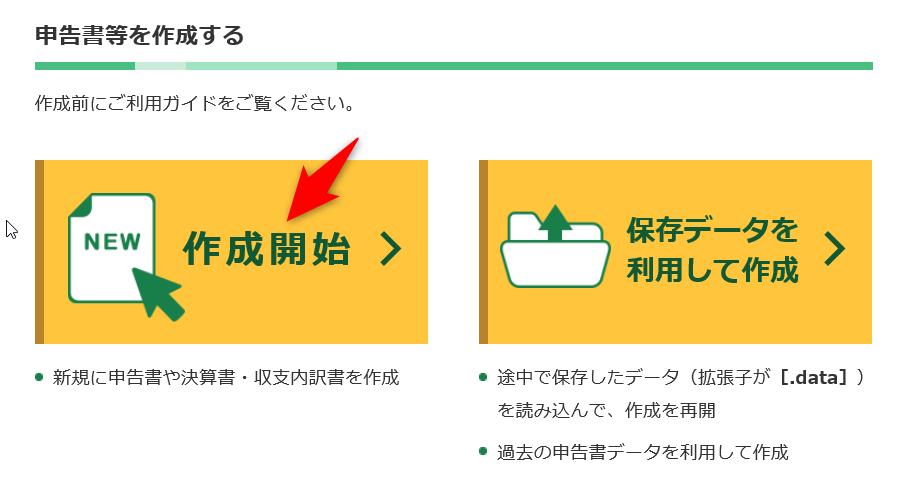
確定申告2019作成開始
マイナンバーカードを使って申告をするので、「e-taxで提出マイナンバーカード方式」をクリック。
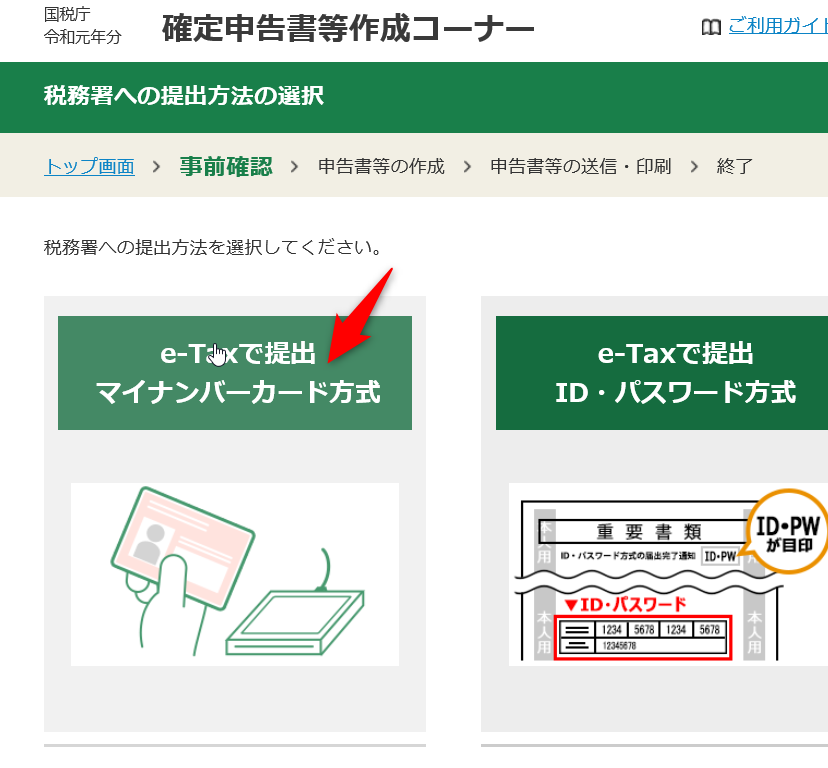
e-taxで提出マイナンバーカード方式
↓所得が給与・年金だけ/アフィリエイトなどの雑所得がある/よく分からないの3つに分かれている。
自分の所得種類に合わせてボタンを選ぶ。
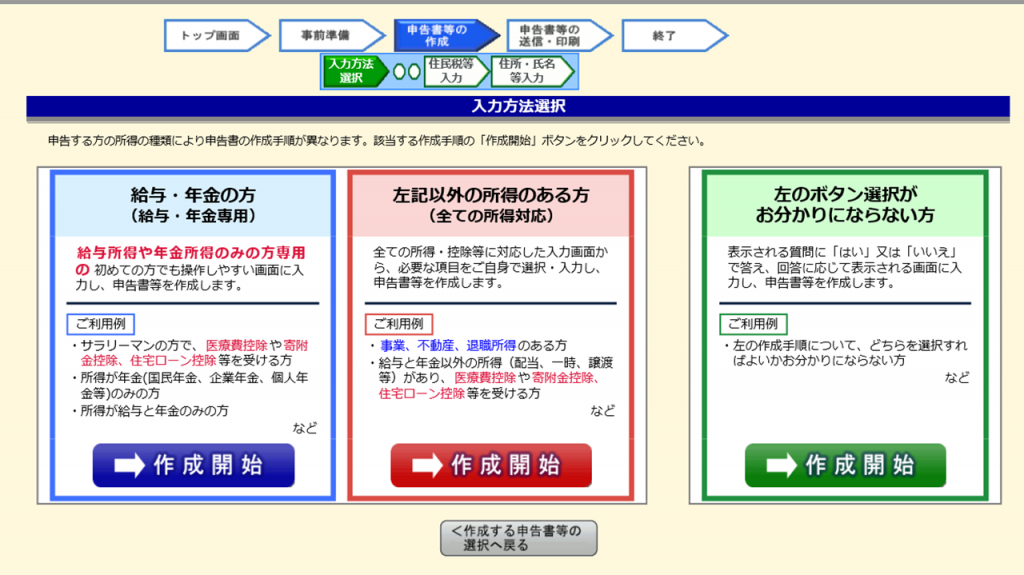
申告書の種類を選ぶ
↑アフィリエイトをやっていて、雑所得がある場合は、真ん中の「左記以外の所得のある方」をの→作成開始をクリックする。
申告書の作成を始める前にというページになったら、↓の項目をそれぞれ確認して、入力終了(次へ)をクリック。
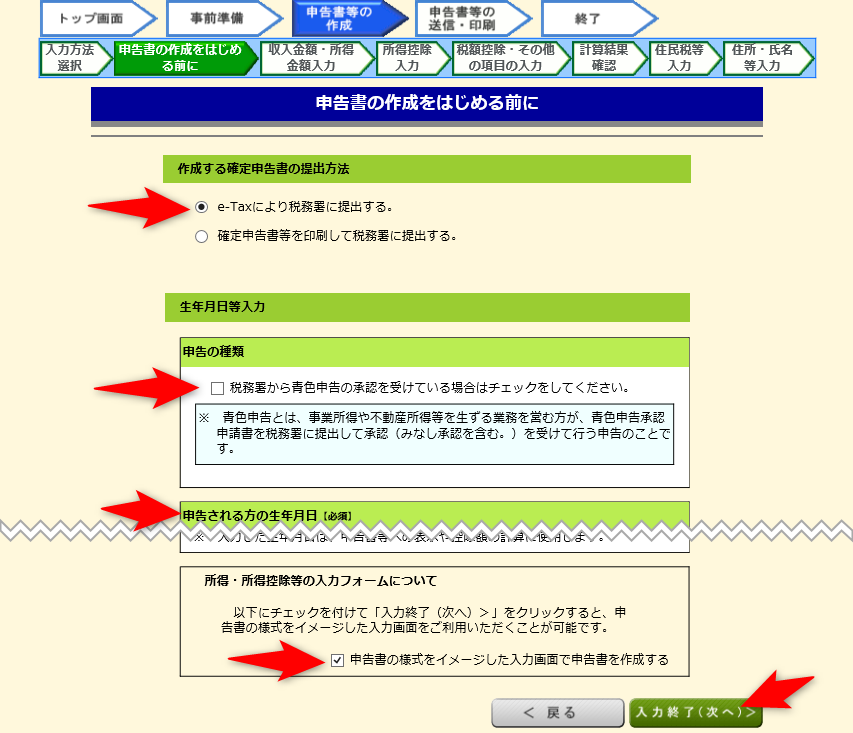
申告書の作成を始める前に
ここまできて、やっと申告書が表示される。
①②どちらも同じ用紙。だけど②はいらない項目の背景が灰色になっているので見やすい。
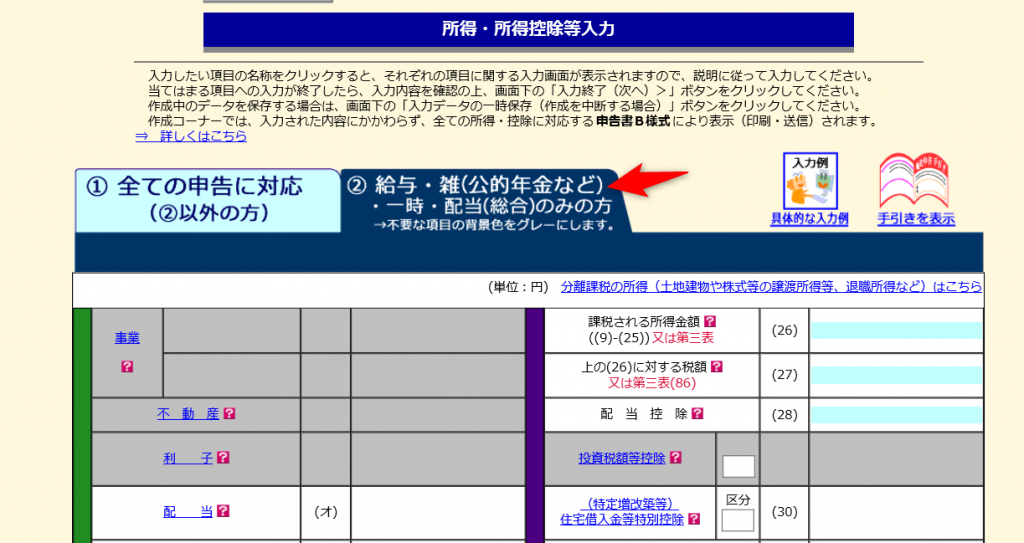
②を選ぶ方が見やすい
給与を入力する
↓の画面の「給 与」の文字上をクリックすると、入力画面が別に開く。*年末調整を行っていない場合は、下の方の「年末調整済みでない源泉徴収票の入力」に入力する。
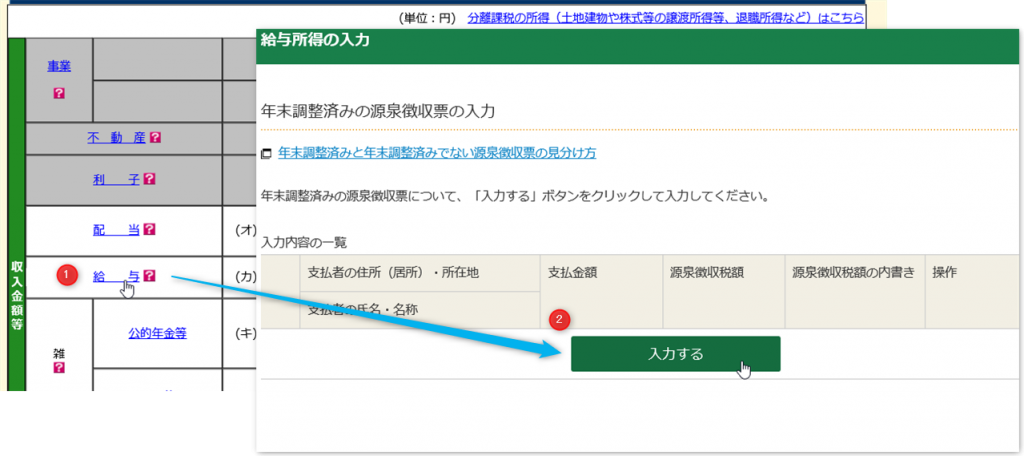
確定申告給与入力方法
そこに源泉徴収票を見ながら入力する。
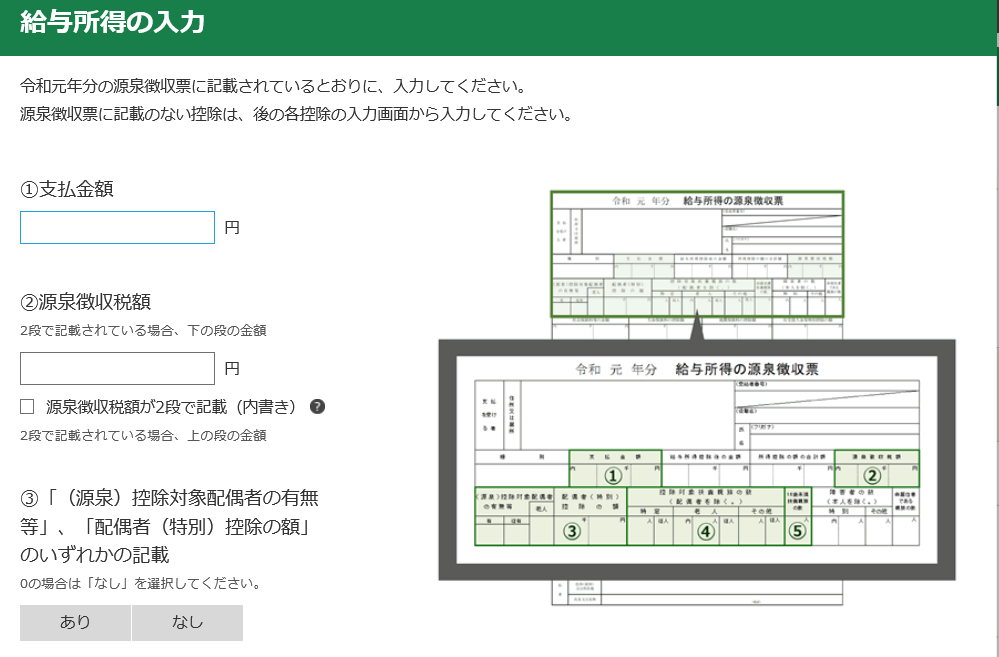
給与所得の入力上
↓住所・会社名などの英数字は全角。(うっかり半角で入ってしまったらWindowsはF6で全角に変換される)
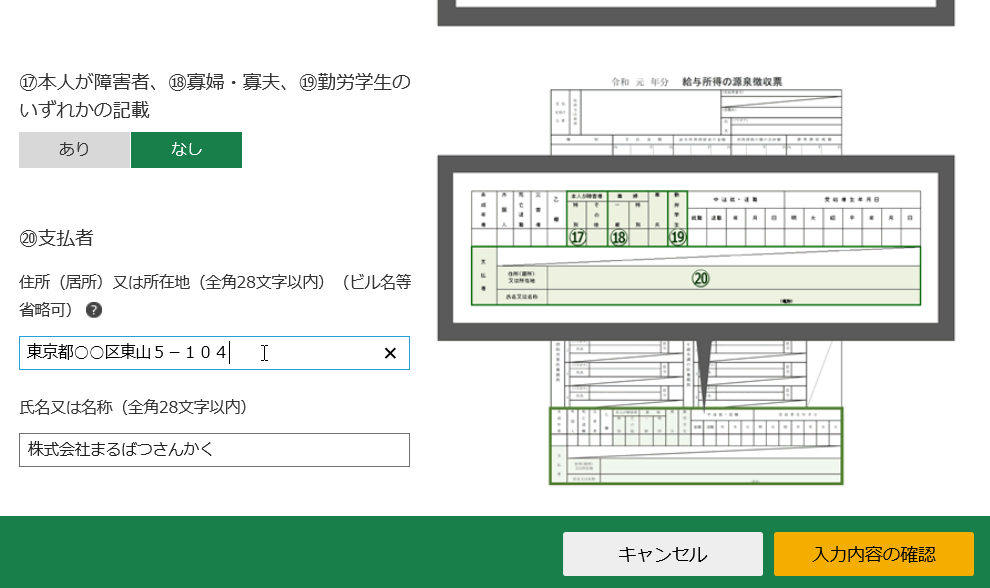
給与所得の入力下
↑入力が終わったら、入力内容の確認をクリック。*年末調整されていない場合は「続けてもう1件入力」が表示される。ほかにも給与(源泉徴収票)があれば、追加する。
入力の確認をクリックすると、元の画面に戻る。もし間違えていても右側の訂正・削除からなんとかできるので大丈夫。
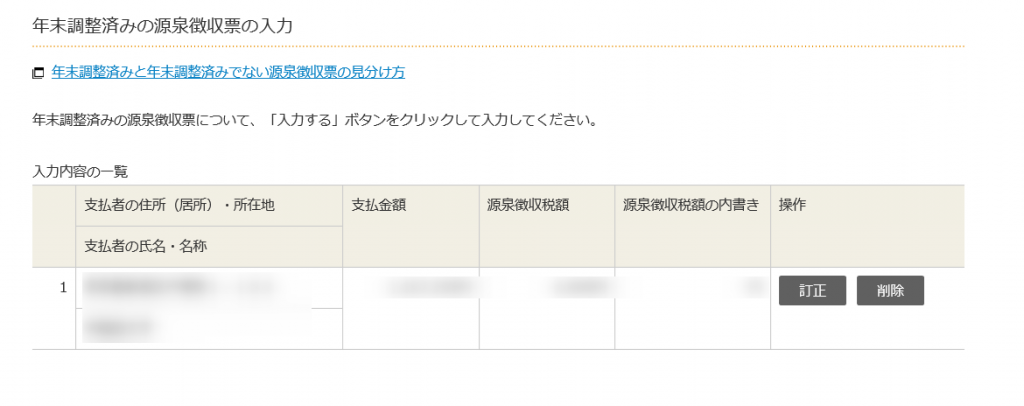
元の画面
給与がすべて入力を終えたら、次へ進むをクリック。
アフィリエイトはどこに入れるの?
雑所得(アフィリエイトの成果報酬など)があれば、「その他」をクリックする。
入力方法は、上記の給与と同じ。